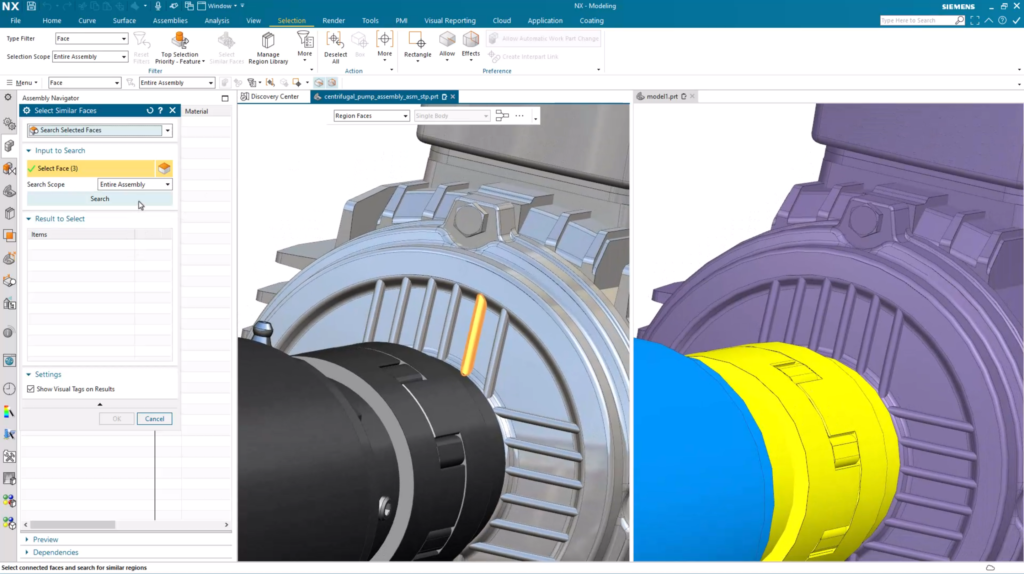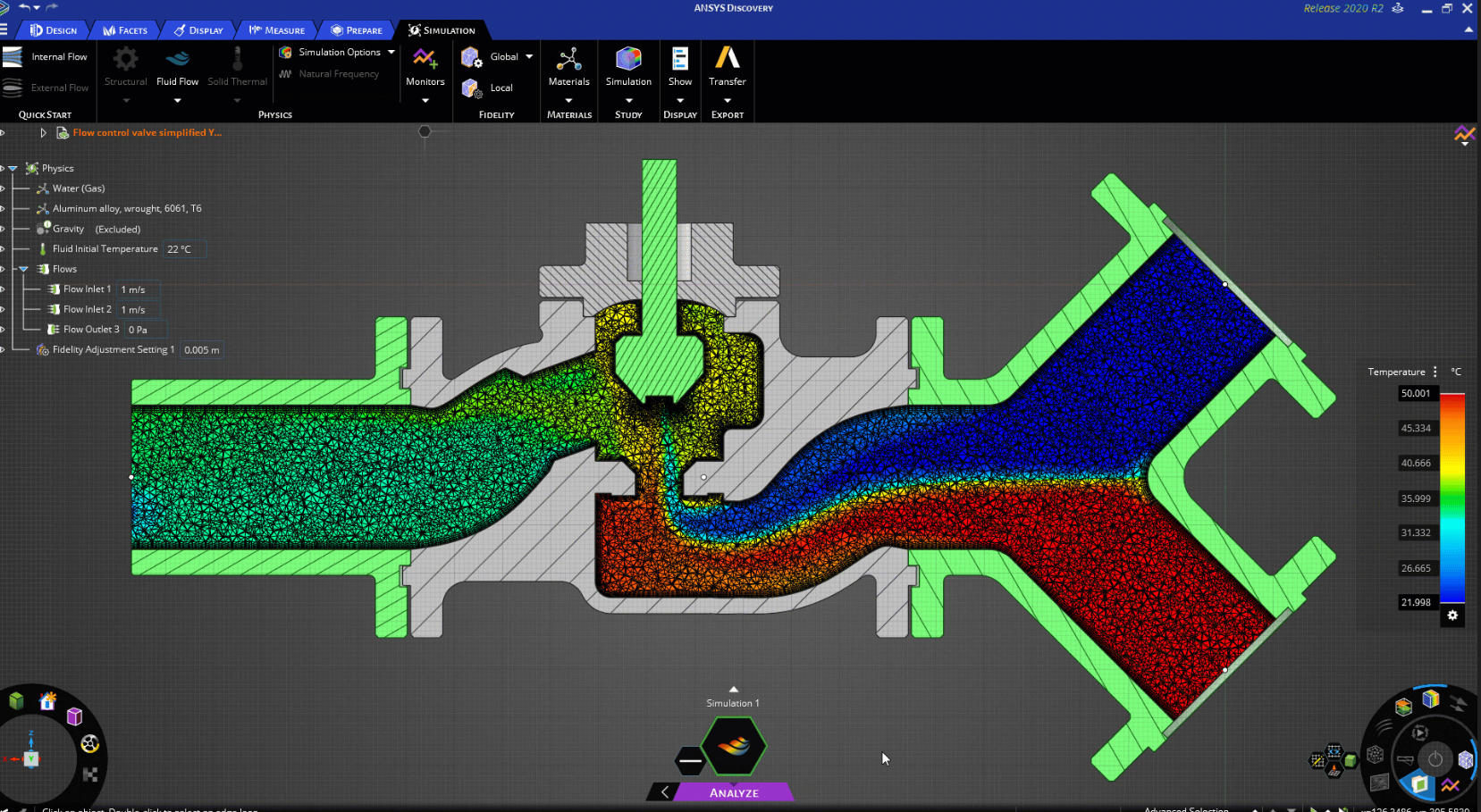Simplificacion de Montajes en NX, parte 1

Nos complace presentarle la última entrega de nuestra serie de consejos y trucos del software NX™, que se enfoca en todo, desde el lanzamiento de diciembre de 2022. Como recordatorio, todo lo que le brindamos en esta serie tiene como objetivo brindarle sugerencias útiles sobre el flujo de trabajo que quizás aún no conozca sobre NX. Nuestra entrada anterior analizó consejos y trucos para Sketch; echa un vistazo si usas Sketch en tu flujo de trabajo diario.
El equipo de NX tiene en cuenta continuamente los comentarios de nuestros usuarios, lo que le permite crear e implementar las nuevas funciones que desee. Todo esto tiene como objetivo mejorar su productividad y permitirle optimizar sus datos CAD. Sin más preámbulos, echemos un vistazo a algunos buenos consejos y trucos asociados con Simplify Assembly.
Uso de Seleccionar caras similares: una nueva función de IA
Los ensamblajes de cualquier industria pueden ser increíblemente complejos, compuestos potencialmente por miles de piezas y caras. Los ingenieros deben poder simplificar sus ensamblajes, pero hacerlo de manera eficiente para reducir el tiempo perdido en tareas laboriosas de preparación de datos. Para hacer esto, todo lo que necesita hacer es hacer clic en ‘Simplificar ensamblaje’ dentro de NX, crear su archivo de pieza y se le presentará una pantalla dividida. Ambas vistas están sincronizadas, brindándole una indicación de la geometría que se eliminó automáticamente
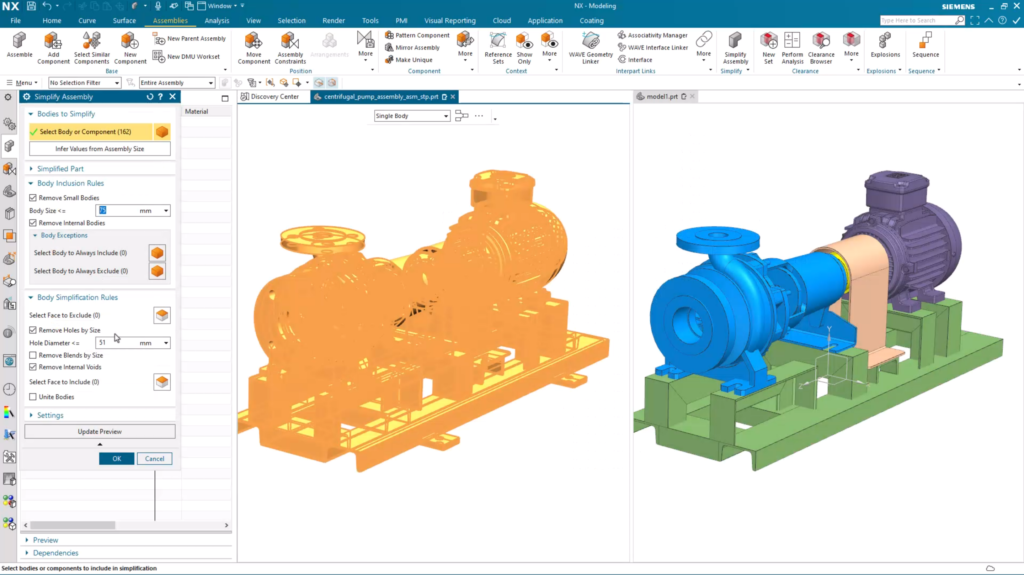
Elegir excluir geometría
Con su ventana Simplificar ensamblaje ahora configurada, está en la posición perfecta para comenzar a excluir geometría. Es importante tener en cuenta lo que clasifica como propiedad intelectual potencialmente clave y la importancia de ocultarlo en su ensamblaje simplificado. Este es un consejo muy simple pero efectivo para incorporar a su flujo de trabajo; simplemente seleccione la geometría> haga clic en ‘Seleccionar cuerpo para excluir siempre’ y actualice su vista previa. ¡Tan sencillo como eso!

Eliminación de áreas que tienen múltiples características
El consejo anterior es útil para aquellas características individuales de las que quizás desee deshacerse. Pero, ¿qué sucede si hay un área específica de su geometría que tiene múltiples características que desea ocultar? Claro, podrías hacerlo individualmente, pero eso te llevaría mucho tiempo. Afortunadamente, lo tenemos cubierto y hemos implementado una forma para que pueda seleccionar varias funciones en un momento dado.
Para hacer esto, haga clic en sus caras y costillas (límite) para que pueda definir su región> haga clic en ‘Buscar’ en el cuadro de diálogo ‘Seleccionar caras similares’ y verá todas las caras que son similares a sus entradas.